Originál môžete naskenovať a naskenované údaje uložiť do zdieľaného priečinka v počítači alebo na serveri FTP.
Je to vhodné na zdieľanie naskenovaných údajov z papierového dokumentu v sieti.
Skenovanie (Ukladanie do zdieľaného priečinka alebo na server FTP)
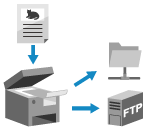
|
|
Požadované prípravy
|
|
Zaregistrujte informácie potrebné na prístup k zdieľanému priečinku a/alebo k serveru FTP do telefónneho zoznamu zariadenia.
Príprava na uloženie naskenovaných údajov do zdieľaného priečinka Príprava na uloženie naskenovaných údajov na server FTP |
1
Umiestnite originál. Vkladanie originálov
2
Na ovládacom paneli stlačte [Skenovať] na obrazovke [Domov]. Obrazovka [Domov]
Zobrazí sa obrazovka výberu typu skenovania.
3
Stlačte tlačidlo [Súbor].
Zobrazí sa obrazovka skenovania.
4
Zadajte miesto určenia na karte [Určiť miesto urč.]. Nastavenie miest určenia
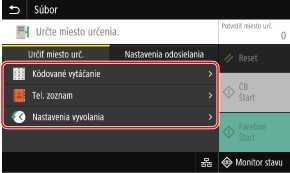
 Ak môžete zadať iba [Špecifikovať seba ako miesto určenia]
Ak môžete zadať iba [Špecifikovať seba ako miesto určenia]
Ak je miesto určenia pri odosielaní obmedzené kvôli nastaveniam overenia pre funkciu odosielania, nemôžete zadať iné miesto určenia. Podrobnosti vám poskytne správca.
5
Nakonfigurujte nastavenia skenovania na karte [Nastavenia odosielania]. Nastavenie skenovania
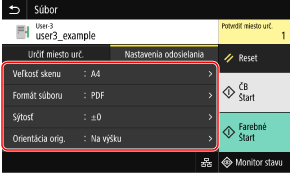
Naskenované údaje sa uložia s nasledujúcim názvom súboru. Kartu [Nastavenia odosielania] môžete použiť aj na pridanie vlastného reťazca na začiatok. Setting File/Division
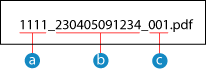
 Číslo správy komunikácie
Číslo správy komunikácie Dátum uloženia (v tomto príklade 5. apríl 2023, 9:12:34)
Dátum uloženia (v tomto príklade 5. apríl 2023, 9:12:34) Poradové číslo súboru (ak ide o jeden súbor, potom „001“)
Poradové číslo súboru (ak ide o jeden súbor, potom „001“)6
Stlačte [Štart ČB] alebo [Štart Farebné].
Spustí sa skenovanie originálov.
Ak chcete naskenovať originál čiernobielo, stlačte [Štart ČB] a ak chcete skenovať farebne, stlačte [Štart Farebné].
Skenovanie môžete zrušiť stlačením tlačidla [Zrušiť]  [Áno]. Zrušenie skenovania
[Áno]. Zrušenie skenovania
 [Áno]. Zrušenie skenovania
[Áno]. Zrušenie skenovaniaPo dokončení skenovania sa naskenované údaje uložia. Pomocou [Monitor stavu] môžete zobraziť stav a výpis uloženia. Kontrola stavu odoslania a uloženia a výpisu naskenovaných údajov
 Keď sa zobrazí [Potvrdiť miesto urč.]
Keď sa zobrazí [Potvrdiť miesto urč.]
Skontrolujte, či je miesto určenia správne, a potom stlačte [Spustiť skenovanie].
 Keď sa zobrazí [Skenovať ďalší originál]
Keď sa zobrazí [Skenovať ďalší originál]
Po umiestnení originálu na predlohové sklo a naskenovaní vo formáte PDF alebo TIFF sa zobrazí obrazovka na skenovanie ďalších originálov.
Ak chcete pokračovať v skenovaní originálov, položte ich na predlohové sklo a stlačte [Skenovať ďalší originál].
Po dokončení skenovania všetkých dokumentov stlačte [Spust. odosiel.] alebo [Ukážka a odosl.].
Ak chcete pokračovať v skenovaní originálov, položte ich na predlohové sklo a stlačte [Skenovať ďalší originál].
Po dokončení skenovania všetkých dokumentov stlačte [Spust. odosiel.] alebo [Ukážka a odosl.].
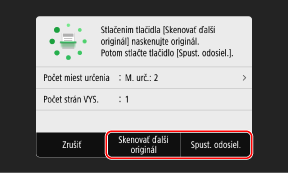
* Ak je veľkosť strán originálu iná, časť obrázka môže chýbať alebo môže byť naskenovaný obrázok menší.
 Keď sa zobrazí obrazovka s ukážkou
Keď sa zobrazí obrazovka s ukážkou
Ukážku naskenovaných údajov pred tlačou si zobrazíte stlačením [Spust. odosiel.].
Ak nejaké stránky nechcete odoslať, otvorte stránku a stlačte [Zmazať stranu].
Ak nejaké stránky nechcete odoslať, otvorte stránku a stlačte [Zmazať stranu].
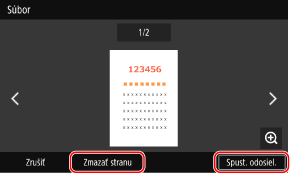
 Keď sa zobrazí [Monitor stavu]
Keď sa zobrazí [Monitor stavu]
Ak chcete zobraziť stav a výpis uloženia, stlačte tlačidlo [Monitor stavu]. Kontrola stavu odoslania a uloženia a výpisu naskenovaných údajov
Stlačením [Zatvoriť] sa zobrazí obrazovka skenovania.
Stlačením [Zatvoriť] sa zobrazí obrazovka skenovania.
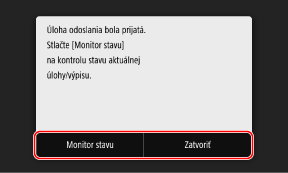
 Keď sa zobrazí [Overovanie súborov]
Keď sa zobrazí [Overovanie súborov]
Zadajte používateľské meno a heslo, ktoré sa použije na prístup k zdieľanému priečinku alebo serveru FTP, a potom stlačte [Použiť].